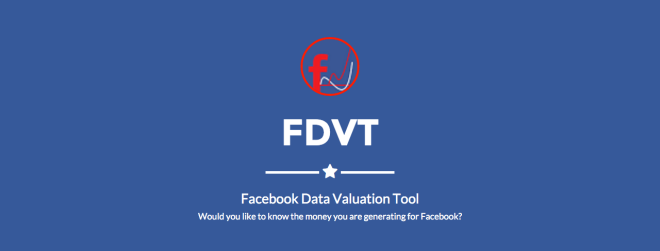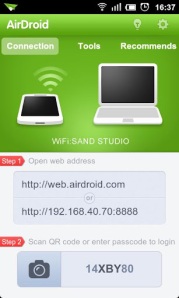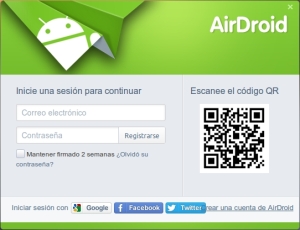¿Todavía queda alguien que piense que Facebook es gratis? Facebook, como muchos otros servicios web, utiliza nuestros datos como mercancía. No se trata ni de nuestro nombre ni de ningún dato personal, se trata de vender nuestros hábitos como usuarios. Somos lo que hacemos, y esto es muy importante para muchas empresas.
El peligro de las redes sociales
A continuación, os dejo un vídeo que muestra el riesgo que puede correr una persona (no solo un menor de edad) al no controlar su nivel de privacidad y/o seguir una serie de normas básicas en el uso de las redes sociales.
Un saludo.
Transferir archivos con AirDroid
Ayer estuve de barbacoa con la familia y tengo unas fotos que hice con el móvil. Al llegar a casa, me gustaría poder pasarlas a mi ordenador para hacer un montaje, retocarlas o simplemente enseñarlas al resto de la familia en una pantalla más grande. ¿Cómo lo puedo hacer? Pues de varias maneras:
1 – Apago el móvil, saco la tarjeta micro sd y la inserto en el pc. Muy engorroso para mi gusto y además no tengo lector de tarjetas.
2 – Conecto el móvil directamente al pc con un cable usb. Parece más sencillo y directo, pero tengo que estar conectando y desconectando el móvil cada vez que quiera transferir algo.
3 – Utilizar una aplicación para acceder mediante wifi al móvil a través del navegador web del pc. Esto ya me parece más cómodo.
Me voy a decantar por la tercera opción, ya que me resulta más limpia y cómoda. Para ello voy a utilizar una aplicación llamada AirDroid. ¿Cómo lo voy a hacer? Pues siguiendo estos pasos:
1 – Instalo en mi móvil la app AirDroid vía Google Play [ http://goo.gl/KoLPt ].
2 – Me aseguro que tanto mi móvil como mi pc están conectados a la misma red.
3 – Ejecutamos la aplicación, la cual, nos pedirá iniciar sesión. Podemos hacerlo mediante Google, Facebook o Twitter. Yo he decidido hacerlo con Google, así puedo utilizar la cuenta que tengo configurada en el móvil.
4 – Tras iniciar sesión, pedirá que nos registremos como usuarios de AirDroid. Como utilizo mi usuario de Google, solo me falta añadir una contraseña y pulsar el botón Registrar.
5 – Seguidamente nos muestra una pantalla con la url que debemos introducir en el navegador del pc.
6 – Tras introducir la mencionada url, el navegador nos mostrará una ventana para iniciar sesión, ya sea introduciendo un usuario o escaneando el código QR mediante nuestro móvil. Yo opto por el código, es infinitamente más rápido y cómodo.
7 – Y bueno, ahora que tengo conectados ambos dispositivos, ya puedo transferir archivos utilizando el pc. Este método me permite tanto enviar al móvil como extraer de él.
No voy a entrar en detalles de como utilizar el navegador de AirDroid, ya que considero que es lo suficientemente intuitivo como para que cualquiera que le dedique unos minutos pueda adaptarse rápidamente a él. De todas formas, en Youtube existen multitud de vídeos que hacen referencia al uso y manejo de AirDroid, por lo que no resulta difícil encontrar información al respecto.
Una cosa a tener muy en cuenta, es que con el cambio de versión de AirDroid os podéis encontrar con diferencias en la interfaz de usuario, pero el manejo sigue siendo el mismo.
Espero que este artículo os sea de ayuda. Cualquier comentario o sugerencia serán bien recibidos y si tenéis alguna duda sobre este tema, no tengáis ningún reparo en preguntar.
Un saludo.
Referencias:
– Web oficial de AirDroid. [Aquí]
– Descarga de la aplicación desde Google Play. [Aquí]
– Canal de Youtube del equipo de AirDroid. [Aquí]